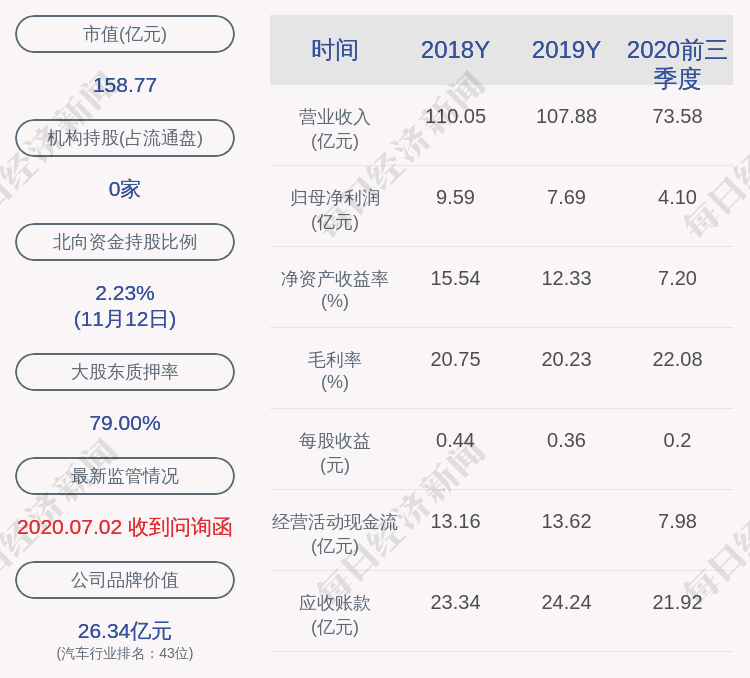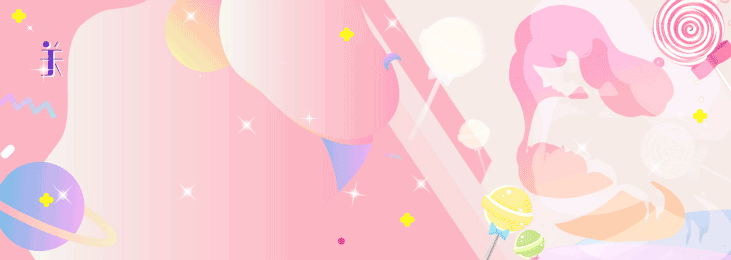жү“еҚ°жңәи„ұжңәзҠ¶жҖҒжҖҺд№Ҳи§ЈйҷӨ

ж–Үз« жҸ’еӣҫ
ж–ҮжЎЈеҸ‘йҖҒеҲ°жү“еҚ°жңәеҗҺ пјҢ жү“еҚ°жңәжІЎжңүеҠЁйқҷ пјҢ жҹҘзңӢеҲ°жү“еҚ°жңәиҝҳжҳҜдә®зқҖзҒҜ пјҢ дҪҶжү“еҚ°жңәз«ҹ然дёҖдәӣеҸҚеә”йғҪжІЎжңү пјҢ з”өи„‘дёҠд№ҹжІЎжңүеғҸд»ҘеүҚдёҖдёӘж–ҮжЎЈеҸ‘йҖҒжҲҗеҠҹжҲ–ејҖе§Ӣжү“еҚ°зӯүзӯүдёҖдәӣзұ»дјјзҡ„жҸҗзӨәдәҶ гҖӮиҝҷе°ұиЎЁзӨәжү“еҚ°жңәи„ұжңәдёҚе·ҘдҪңдәҶ гҖӮзӮ№еҮ»жңүи„ҡдёӢеӣҫж ҮеҸҜд»ҘзңӢи§Ғжү“еҚ°жңәзҠ¶жҖҒ пјҢ йӮЈд№ҲеҰӮжһңжү“еҚ°жңәи„ұжңәзҠ¶жҖҒжҖҺд№Ҳи§ЈйҷӨе‘ўпјҹ

ж–Үз« жҸ’еӣҫ
еҰӮдҪ•йҮҠж”ҫжү“еҚ°жңәзҡ„и„ұжңәзҠ¶жҖҒ
第дёҖжӯҘ:д»»еҠЎж ҸеҸідёӢи§’зҡ„жү“еҚ°жңәеӣҫж ҮдёҚдјҡж¶ҲеӨұ пјҢ дҪҶжІЎжңүзәўиүІж„ҹеҸ№еҸ· гҖӮеҪ“йј ж Үж”ҫдёҠеҺ»ж—¶ пјҢ дјҡжңүдёҖдёӘжҸҗзӨәвҖңиҰҒжү“еҚ°дёҖдёӘж–ҮжЎЈ пјҢ еҺҹеӣ жҳҜвҖқ гҖӮ

ж–Үз« жҸ’еӣҫ
第дәҢжӯҘ:еҸҢеҮ»д»»еҠЎж Ҹдёӯзҡ„жү“еҚ°жңәеӣҫж Ү пјҢ жү“ејҖжү“еҚ°жңәд»»еҠЎзӘ—еҸЈ пјҢ еҸ‘зҺ°ж Үйўҳж ҸжҳҫзӨәвҖңи„ұжңәдҪҝз”Ёжү“еҚ°жңәвҖқ(жңүзҡ„еҸӘжңүвҖңи„ұжңәвҖқдәҢеӯ—) гҖӮ

ж–Үз« жҸ’еӣҫ
第дёүжӯҘ:зӮ№еҮ»жү“еҚ°дҪңдёҡзӘ—еҸЈдёӯзҡ„вҖңжү“еҚ°жңәвҖқиҸңеҚ• пјҢ йҖүжӢ©вҖңи„ұжңәдҪҝз”Ёжү“еҚ°жңәвҖқ гҖӮ

ж–Үз« жҸ’еӣҫ
第еӣӣжӯҘ:еӣ дёәжңүж—¶еҖҷдёҚе°ҸеҝғзӮ№дәҶиҝҷдёӘиҸңеҚ•е‘Ҫд»Ө гҖӮеҰӮжһңжІЎжңү пјҢ иҜ·еҲ°жү“еҚ°жңәжЈҖжҹҘзҪ‘з»ңиҝһжҺҘжҲ–USBз”өзјҶжҳҜеҗҰзЁіе®ҡ пјҢ 并е°қиҜ•еҶҚж¬ЎжӢ”дёӢ гҖӮеҗҢж—¶ пјҢ жЈҖжҹҘжӮЁи®Ўз®—жңәзҡ„зҪ‘з»ңжҲ–USBиҝһжҺҘжҳҜеҗҰжӯЈеёё гҖӮ

ж–Үз« жҸ’еӣҫ
第дә”жӯҘ:жү“еҚ°жңәжҳҫзӨәзҰ»зәҝжҖҺд№ҲеҠһпјҹжҲ–иҖ…е°қиҜ•йҮҚж–°еҗҜеҠЁжү“еҚ°жңә гҖӮ
жӯҘйӘӨ6:еҰӮжһңжІЎжңү пјҢ жӮЁеҸҜд»Ҙе°қиҜ•жё…зҗҶжүҖжңүжү“еҚ°жңәд»»еҠЎ гҖӮеҰӮжһңжү“еҚ°дҪңдёҡеӣ еҗҺеҸ°жү“еҚ°зЁӢеәҸеӨ„зҗҶеӨұиҙҘиҖҢж— жі•жү“еҚ° пјҢ е®ғе°Ҷдҝқз•ҷеңЁжү“еҚ°дҪңдёҡеҲ—иЎЁдёӯ пјҢ дёҚдјҡиҮӘеҠЁж¶ҲеӨұ пјҢ иҝҷе°ҶеҜјиҮҙжү“еҚ°йҳҹеҲ—иў«йҳ»жӯў пјҢ жү“еҚ°жңәе°ҶжҳҫзӨәвҖңи„ұжңәвҖқзҠ¶жҖҒ гҖӮжӯӨж—¶ пјҢ жӮЁеҸҜд»ҘвҖңеҸ–ж¶ҲжүҖжңүж–ҮжЎЈвҖқжқҘжё…зҗҶеҫ…е®ҡжү“еҚ°д»»еҠЎеҲ—иЎЁ гҖӮ

ж–Үз« жҸ’еӣҫ
第7жӯҘ:еҰӮжһңдёҚиө·дҪңз”Ё пјҢ жӮЁйңҖиҰҒйҮҚж–°еҗҜеҠЁжү“еҚ°жңҚеҠЎзЁӢеәҸ гҖӮ

ж–Үз« жҸ’еӣҫ
жү“еҚ°жңәзҰ»зәҝж•…йҡңеҺҹеӣ еҲҶжһҗ
1.еҰӮжһңжү“еҚ°жңәеңЁи®Ўз®—жңәдёҠжҳҫзӨәдёәи„ұжңә пјҢ иҜ·жЈҖжҹҘжү“еҚ°жңәз«ҜеҸЈжҳҜеҗҰжү“ејҖ пјҢ д»ҘеҸҠи®Ўз®—жңәдёҠзҡ„з«ҜеҸЈжҳҜеҗҰе·ІйҮҠж”ҫ гҖӮд№ҹеҸҜд»ҘжӣҙжҚўжңҖж–°зҡ„жү“еҚ°й©ұеҠЁзЁӢеәҸ
2.еҰӮжһңжҳҜзҪ‘з»ңжү“еҚ°жңә пјҢ pingжү“еҚ°жңәең°еқҖд»ҘзЎ®дҝқзҪ‘з»ңе·ІиҝһжҺҘ
3.иҜўй—®жҳҜеҗҰжңүдәәжӣҙж”№дәҶжү“еҚ°жңәи®ҫзҪ® гҖӮжңүдәӣжү“еҚ°жңәе…·жңүжү“ејҖе’Ңи„ұжңәзҡ„дјҳе…Ҳжқғ
4.д№ҹжңүеҸҜиғҪжҳҜжү“еҚ°з»„件дёҚеҘҪ
5.еҸҢеҮ»жү“еҚ°жңәеӣҫж ҮеҸ–ж¶ҲвҖңи„ұжңәдҪҝз”Ёжү“еҚ°жңәвҖқ
гҖҗжү“еҚ°жңәи„ұжңәзҠ¶жҖҒжҖҺд№Ҳи§ЈйҷӨгҖ‘6.еҰӮжһңдҪ дјҡз”ЁиҮӘе·ұзҡ„з”өи„‘ пјҢ дҪ е°ұдёҚиғҪеҺ»д»–们公еҸё гҖӮи·Ҝз”ұеҷЁдёҠеҸҜиғҪжңүйҳІзҒ«еўҷ гҖӮ
жҺЁиҚҗйҳ…иҜ»
- ж·ұе…ҘFacebook е®ҳж–№React зҠ¶жҖҒз®ЎзҗҶеҷЁRecoilи®Іи§Ј
- и·‘жӯҘеүҚеҰӮдҪ•жӯЈзЎ®зғӯиә«пјҹ6дёӘеҠЁдҪңпјҢжҝҖжҙ»е…Ёиә«иӮҢиӮүпјҢжҸҗеҚҮи·‘жӯҘзҠ¶жҖҒ
- и„ӮиӮӘиӮқ|жһ—еҝғеҰӮжңҖж–°жҙ»еҠЁз…§пјҢз©ҝдј‘й—ІйЈҺиЎЈй…Қй«ҳ马е°ҫпјҢеҝ«50еІҒзҠ¶жҖҒиҝҳеҰӮжӯӨе№ҙиҪ»
- жүӢжҢҮеӨҙеҸ‘й»‘жҳҜжҖҺд№ҲеӣһдәӢе‘ўпјҹ
- дҫҝжҗәејҸжү“еҚ°жңәе“ӘдёӘеҘҪ дҫҝжҗәжү“еҚ°жңәйҖүиҙӯжіЁж„ҸдәӢйЎ№
- з…§зүҮжү“еҚ°жңәзҡ„зү№зӮ№еҸҠйҖүиҙӯж–№жі•
- жғ жҷ®жү“еҚ°жңәеӨҡе°‘й’ұ
- жү“еҚ°жңәж— жі•жү“еҚ°зҡ„еҺҹеӣ еҸҠеӨ„зҗҶж–№жі•
- жү“еҚ°жңәе…ұдә«жҖҺд№Ҳи®ҫзҪ®
- еҘідәәеҠЁзңҹжғ…еҗҺдјҡжҳҜд»Җд№ҲзҠ¶жҖҒпјҹ